Bonjour tout le monde,
J'aurais besoin de votre aide concernant une migration de mon site Wordpress en local (V2) avec Duplicator sur OVH.
J’ai créé mon site avec MAMP. (Je suis sur mac).
J'aimerais mettre en ligne mon site local sur mon nom de domaine existant, où se trouve mon site actuel réalisé avec Wordpress aussi (V1) pour le remplacer par cette V2.
--------
Avec Duplicator, j'arrive à l'étape "Paquet assemblé", tout est correct, je clique sur "Installeur" et "archive.zip" et je télécharge les 2 fichiers.
A cette étape, j'aimerais m'assurer d'une chose avant de "cliquer-déposer" ces 2 fichiers (Installeur et archive.zip), dans le répertoire "www" sur filezilla.
Actuellement, à la racine "www", le répertoire est rempli des fichiers de mon site actuel (V1) : wp-admin, wp-content, wp-includes, wp-snapshots, etc.
Est-ce que cette manipulation va bien écraser mon ancien site V1 et ses fichiers déjà installés à l'emplacement "www" ?
Ou faut-il vider tout les fichiers à la main qui s'y trouve ? Cela va t-il shooter mon site en entier ?
---------
Pour sauvegarder mon site actuel V1, j'ai aussi utilisé Duplicator, crée un paquet et téléchargé "Installeur" et "archives".
Est-ce une bonne manipulation et est-ce que tout le site est sauvegardé si je veux le retrouver?
Je l'ai aussi cloné avec WPStaging pour en garder une trace et une copie consultable, à une adresse URL de ce type : http://www.monsite.com/copieportfolio17/
Est-ce que tout cela vous semble correct ?
Et pouvez vous m'aider pour les étapes suivantes ?
Je vous remercie beaucoup d'avance :-)









 Répondre avec citation
Répondre avec citation

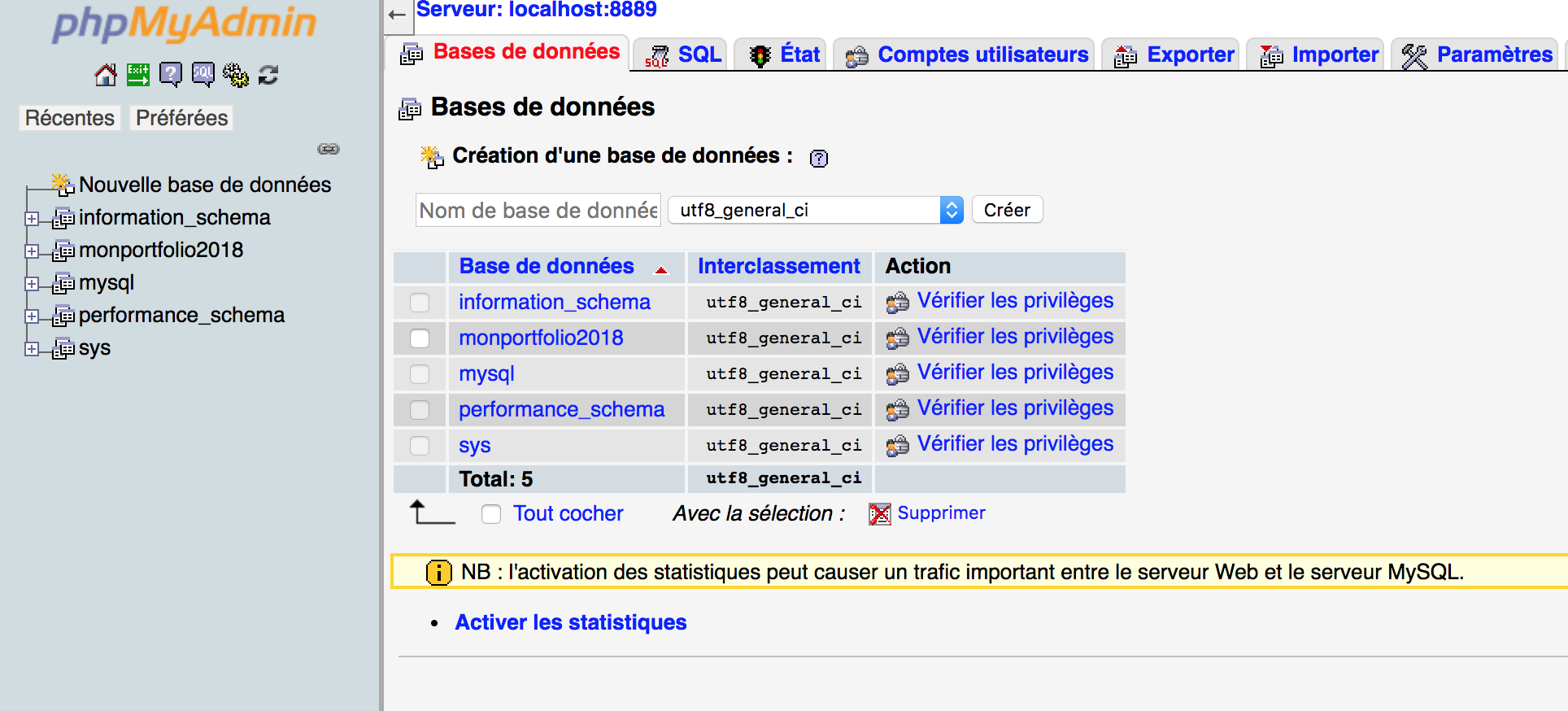

Partager